Настройка Microsoft Office Outlook 2003 для работы с Microsoft Exchange Server
Внимание! Все шаги описанной ниже процедуре будут корректно выполняться, только если Ваш компьютер находится внутри факультетской сети (где разрешен доступ к серверу с помощью RPC).
Запустите Microsoft Office Outlook 2003. Если Вы делаете это на своем компьютере первый раз, автоматически откроется окно мастера по запуску Outlook 2003, на первой странице которого нужно просто щелкнуть кнопку Next. Приведенные ниже картинки сделаны на основе англоязычной версии программы, для русскоязычной они, естественно, будут отличаться.
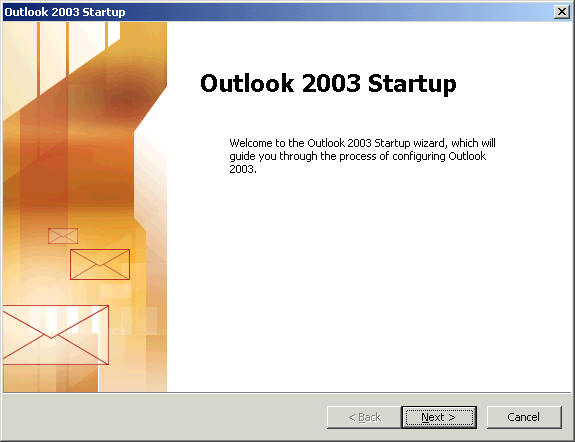
Точно также щелкните Next на следующей странице.
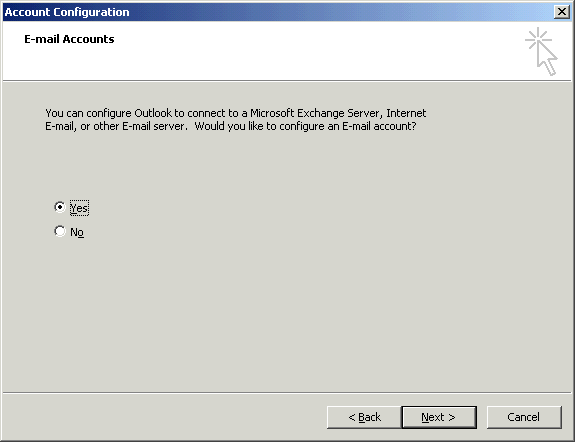
На следующей странице установите переключатель в верхнее положение (Microsoft Exchange Server) и опять же щелкните Next.
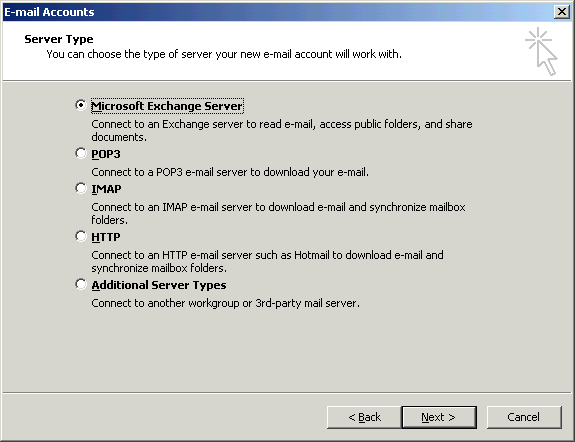
На странице E-mail Accounts в поле Microsoft Exchange Server введите exch.chem.msu.ru, а в поле User Name - назначенное Вам имя пользователя (на картинке ekv) и щелкните кнопку Check Name.
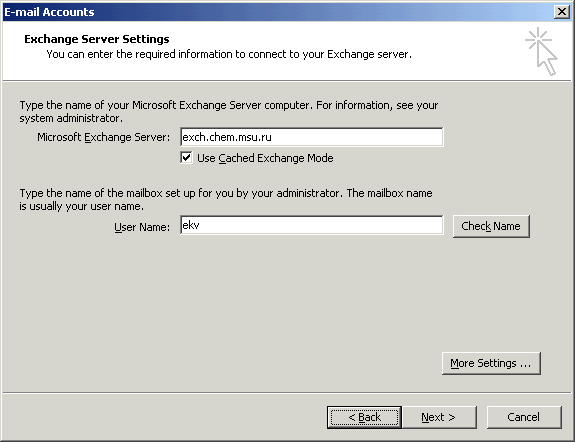
На экране должно появиться дополнительное окно с запросом имени пользователя и пароля. В этом окне перед именем пользователя нужно указать слово maildomain и поставить обратную косую черту. В поле Password введите выданный Вам пароль для доступа к серверу. Чтобы его не пришлось вводить каждый раз, установите флажок Remember my password и щелкните OK.
Внимание! Если имя пользователя и пароль, которые Вы использовали при входе в систему на своем компьютере, не совпадают с теми, которые заданы на почтовом сервере, окно с запросом пароля будет возникать каждый раз при подключении к серверу.
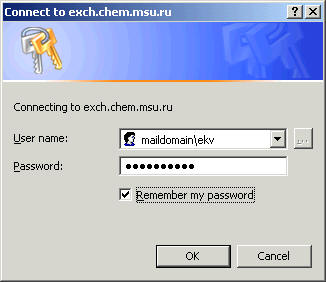
В данный момент программа попытается установить соединение с почтовым сервером, используя введенную Вами информацию. Если эта информация правильная и связь с сервером есть, Вы снова увидите страницу E-mail Accounts, но уже в измененном виде.
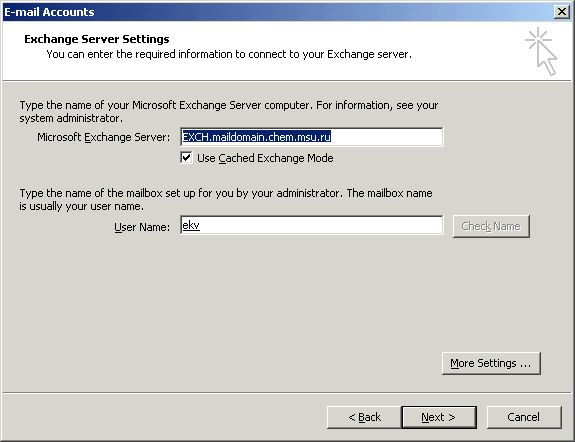
Обратите внимание на несколько отличающееся от введенного Вами название сервера и подчеркнутое имя пользователя. Подчеркивание означает, что Ваша учетная запись была однозначно идентифицирована. Оставьте установленным флажок Use Cached Exchange Mode (это позволит Вам работать с почтой при отсутствии связи с сервером и несколько снизит нагрузку на него), после чего щелкните Next.
Появление надписи Congratulations! означает, что Вы успешно настроили Microsoft Office Outlook 2003 для работы с Microsoft Exchange Server. Щелкните Finish, и программа запустится на Вашем компьютере.
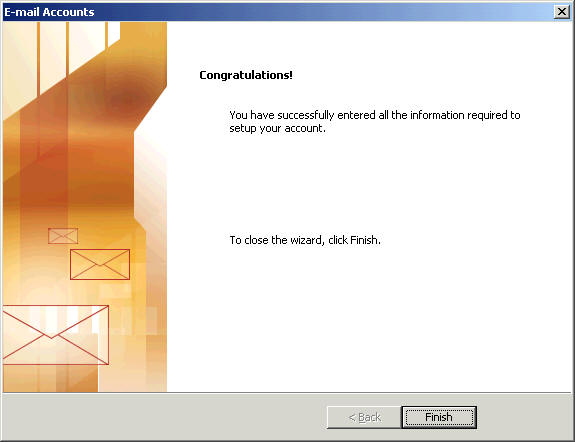
Если в дальнейшем Вам понадобится изменить настройки подключения к серверу, воспользуйтесь пунктом E-Mail Accounts в меню Tools программы Outlook. Либо запустите программу Mail из Панели управления (Control Panel) системы Windows и щелкните в появившемся окне кнопку, которая тоже обозначена как E-Mail Accounts.